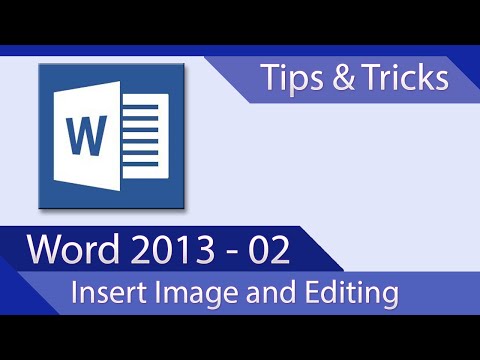Žvaigždžių OST žiūryklė yra nemokama programinė įranga, skirta peržiūrėti ir nuskaityti "Outlook OST" failus ir susigrąžinti arba atkurti prieigą prie jūsų nepasiekiamų el. laiškų ir duomenų. "OST" arba "Offline Storage Table" yra "Outlook" duomenų failas, kurį naudoja "Microsoft Exchange Server". Faile yra visi vartotojo pašto elementai, prie kurių gali prisijungti naudotojai nesant ryšio su "Exchange Server". Bet kokie pašto aplankuose atlikti pakeitimai sinchronizuojami su "Exchange Server", kai tik sukuriamas ryšys su "Exchange Server".
OST failai veikia kaip vietinė kopija pašto duomenų, kuriuos reikia saugoti vartotojo kompiuteryje. Tačiau OST failai, pridedami prie pašto abonemento, negali būti atidaromi atskirai. Tai kelia poreikį peržiūrėti "OST" failo turinį, kai "Exchange" nepavyksta.
Yra daugybė kitų situacijų, kai reikia peržiūrėti OST failus. Kai kurie iš jų yra paminėti žemiau.
- Esant "Exchange Server" prastovai dėl techninės priežiūros
- Kai "Exchange Server" netikėtai sugenda
- Pašto duomenys netyčia ištrinami iš serverio
Norėdami peržiūrėti OST failų turinį, turite turėti profesionalų įrankį. Nėra tokio vidinio mechanizmo ar jokio "Microsoft" sprendimo, kuris leidžia tiesiogiai peržiūrėti failo duomenis OST. "Stellar OST Viewer", be daugelio profesionalių įrankių, yra vienas geriausių nemokamų įrankių. Tai nemokamas įrankis, leidžiantis peržiūrėti el. Pašto elementus, esančius jūsų "Outlook OST" byloje.
Žvaigždžių OST žiūryklė
"Stellar OST Viewer" yra labai paprastas ir paprastas naudoti įrankis. Programinės įrangos diegimas yra labai lengvas, nes reikia atlikti keletą žingsnių.
KAIP TAI VEIKIA
"Zvaigžņu" "OST Viewer" yra galingas įrankis, kuris gali būti valdomas paprasta ir be rūpesčių.
Sąsaja

Pasirinkite OST failą
Programinė įranga leido man pasirinkti OST failą dialogo lange "Pasirinkti Outlook pašto dėžutę", kuri pasirodė iškart, kai paleidau programinę įrangą. Programinė įranga turėjo dvi parinktis: pasirinkite OST failą ir raskite OST failą. Pasirinktis "Pasirinkite OST rinkmeną" naudojama, kai žinoma OST failo vieta. Tačiau aš pasirinko "Rasti OST failą" parinktį, nes aš nežinojo savo OST failo vietos.
Ieškoti OST failo
Pasirinkimas "Rasti OST failą" padėjo man rasti OST failą iš mano sistemos. "Rasti pašto dėžutę" vedlyje buvo galimybė paminėti diską ir failo tipą, kuriuos reikia ieškoti. Nurodžius norimą diską ir failo tipą, aš spustelėjau mygtuką "Pradėti", kad programinė įranga galėtų nuskaityti pasirinkto įrenginio aplankus ir poaplankius, kad galėtumėte ieškoti OST failo.
Peržiūrėkite OST failą
Dialogo lange "Pasirinkti Outlook pašto dėžutę" sąsaja turėjo mygtuką "Žiūrėti", kad galėtumėte peržiūrėti pasirinkto OST failo turinį.
Pašto elementų peržiūra

Norint peržiūrėti kiekvieno aplanko pašto elementus, turėjau spustelėti kiekvieną aplanką, kuriame buvo nurodytas pašto elementas tos pačios sąsajos viduryje. Aš toliau spustelėjęs pašto elementą vidurinėje lange, kad galėčiau peržiūrėti pasirinktus el. Pašto elementus dešinėje sąsajos pusėje. Konkrečiojo pašto elemento peržiūroje buvo "Subject", "From", "To" ir "Cc" laukai, kaip parodyta paveikslėlyje.
Jūs taip pat galite naudoti įrankių juostoje esančią parinktį "Rasti pranešimą", kad galėtumėte ieškoti konkrečių pašto elementų.
Išsaugo laišką keliais formatais
Programinė įranga leidžia išsaugoti peržiūrėtus el. Pašto elementus bet kuriame iš nurodytų failų formatų: MSG, EML, RTF, HTML ir PDF. Kai tik peržiūrėjau pašto dėžutes, aš tiesiog spustelėjau nuskaitytus el. Pašto elementus, kad išsaugotų juos bet kuriame iš failų formatų. Aš pasirinksiu išsaugoti pašto dėžutes MSG formatu pasirinkę parinktį "Išsaugoti kaip MSG". Tokiu būdu sugebėjau išsaugoti nuskaitytus elementus MSG formatu. Nuo įdiegimo iki paskutinio žingsnio, programinė įranga buvo labai lengva valdyti nesudėtingu būdu.
FUNKCIJOS
"Stellar OST Viewer" yra visiškas įrankis peržiūrėti OST failo duomenis serverio prastovos ar bet kokios kitos situacijos atveju. Programinė įranga leidžia nuskaityti net sugadintus OST failus ir atgauti nepasiekiamas pašto žinutes, pvz., El. Laiškus, kontaktus, kalendorius, pastabas, užduotis ir tt. Dirbdami su šiuo įrankiu, leidžiau ieškoti konkretaus pašto dėžutės po nuskaitymo ir palaikius įvairius formatus, pvz., EML, MSG, RTF, HTML ir PDF, kad išsaugotumėte nuskaitytus el. pašto elementus.
Parodo "Outlook" failo turinį
Žvaigždžių programinė įranga "OST Viewer" nuskaito OST failą ir pateikia visą jo turinį. Naudodamiesi šia funkcija, galite peržiūrėti el. Laiškus, kontaktus, kalendorių ir kitus el. Pašto elementus originaliu formatu.
Ieškoti OT
Programinė įranga leidžia ieškoti OST failo naudojant lengvą paieškos funkciją.Jei norite rasti OST failą arba variantą "Pasirinkite OST failą", naudodami funkciją "Raskite OST failą", jei žinote vietą.
Išplėstinė nuskaitymo parinktis
Giluminio nuskaitymo parinktį naudoja pažangus algoritmas, naudojamas programinės įrangos, kuris nuskaito per OST failą ir parodo visą jo turinį, netrikdydamas aplankų hierarchijos.
Pateikia pašto elementų peržiūrą
Programa leidžia peržiūrėti pašto elementus po nuskaitymo. Bet kokio el. Pašto peržiūroje yra "pašto kūnas", "temos eilutė", "iš", "iki", "CC", "BCC" ir kiti laukai.
Palaiko EML / MSG / RTF / HTML / PDF formatą
Po nuskaitymo OST failo įrankis leidžia jums išsaugoti nuskaitytus elementus įvairiais formatais, pvz., EML, MSG, RTF, HTML ir PDF formatais.
Įvairus suderinamumas
Programinė įranga palaiko įvairias naujausias "Windows" operacinės sistemos versijas, įskaitant "Windows 8". Šis įrankis taip pat suderinamas su "Microsoft Outlook 2013" (32 ir 64 bitų), 2010, 2007 ir 2003 metų versijomis.
Sistemos reikalavimai
Norint įdiegti programinę įrangą, gali būti naudojama bet kuri sistema, atitinkanti šiuos reikalavimus.
- Procesorius: "Pentium" klasė
- Atmintis: 1 GB
- Standusis diskas: 100 MB laisvos vietos
- Operacinė sistema: "Windows 8", "Windows 7", "Windows Vista" ir "Windows XP"
Įdiegus programinę įrangą galima naudoti su visomis jos funkcijomis.
Išvada
"Stellar OST Viewer" yra neabejotinai viena geriausių nemokama programinė įranga, skirta peržiūrėti OST failus tarp visų kitų galimų profesionalių programinės įrangos, galimų naudoti "Windows". Programinė įranga yra nemokama versija ir teikia visas funkcijas, kurios turi būti OST failų peržiūros programinėje įrangoje. Be to, failų peržiūra ir išsaugojimas neriboja jokių apribojimų. Programinė įranga galėjo parodyti man visus pašto duomenis, esančius OTS byloje, ir leido man juos įrašyti norimu formatu. Be to, įrankis yra suderinamas įvairiose "Windows" versijose.
OST Viewer nemokamai atsisiųsti
Programinei įrangai nereikia jokio licencijos kodo, nes tai yra nemokama programinė įranga. Tai galima rasti pardavėjo oficialioje svetainėje.
Susiję skaitymai:
- "Outlook" gautųjų taisymo įrankis
- Žvaigždžių PST žiūryklė.